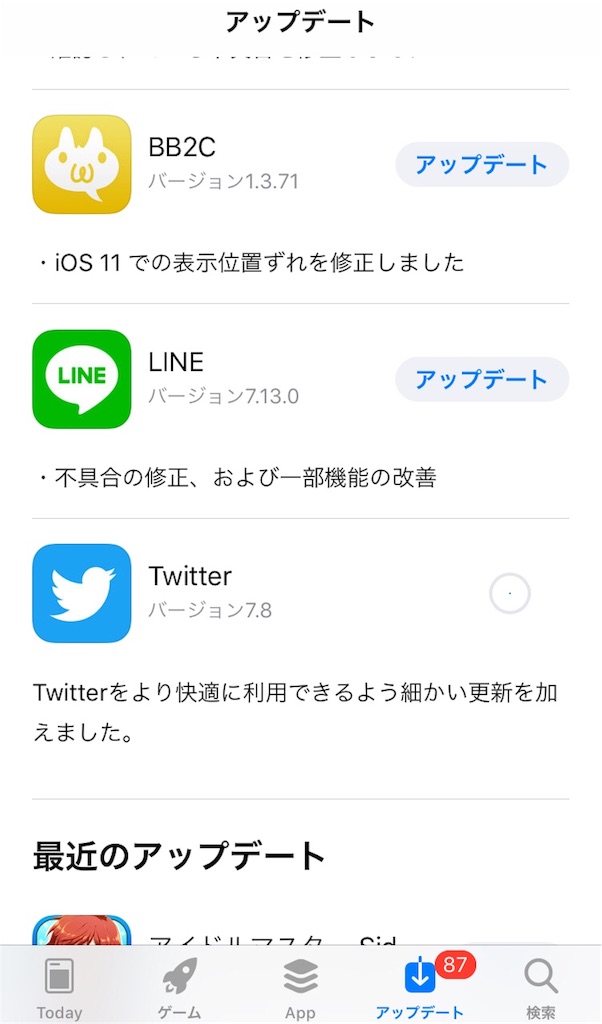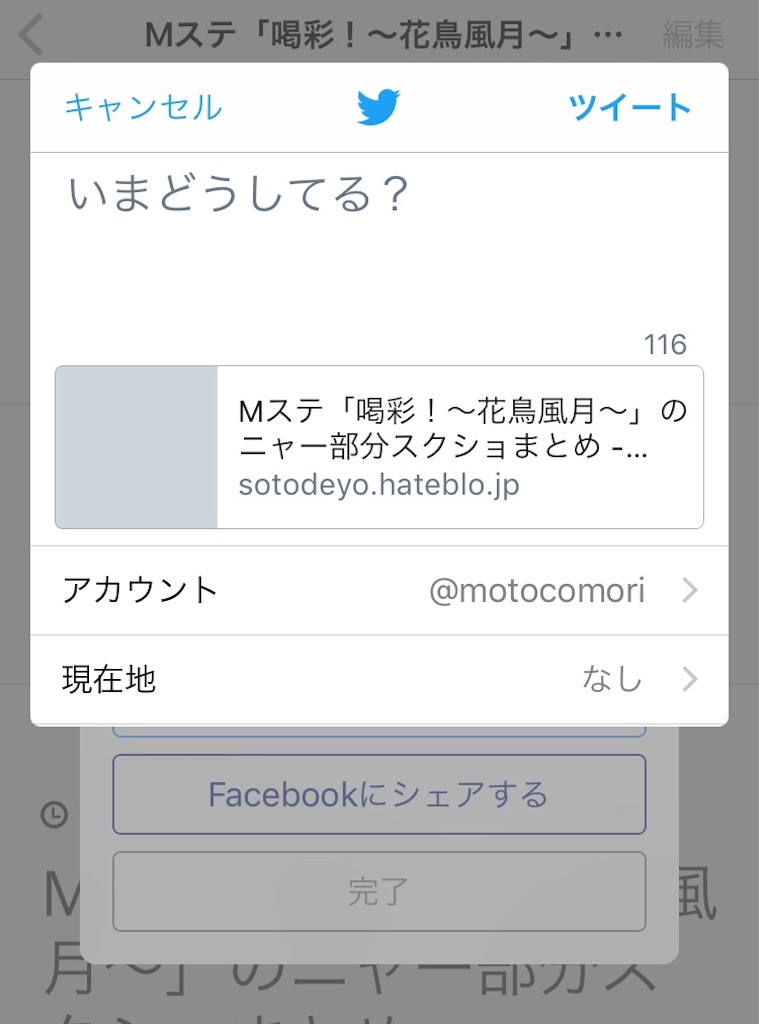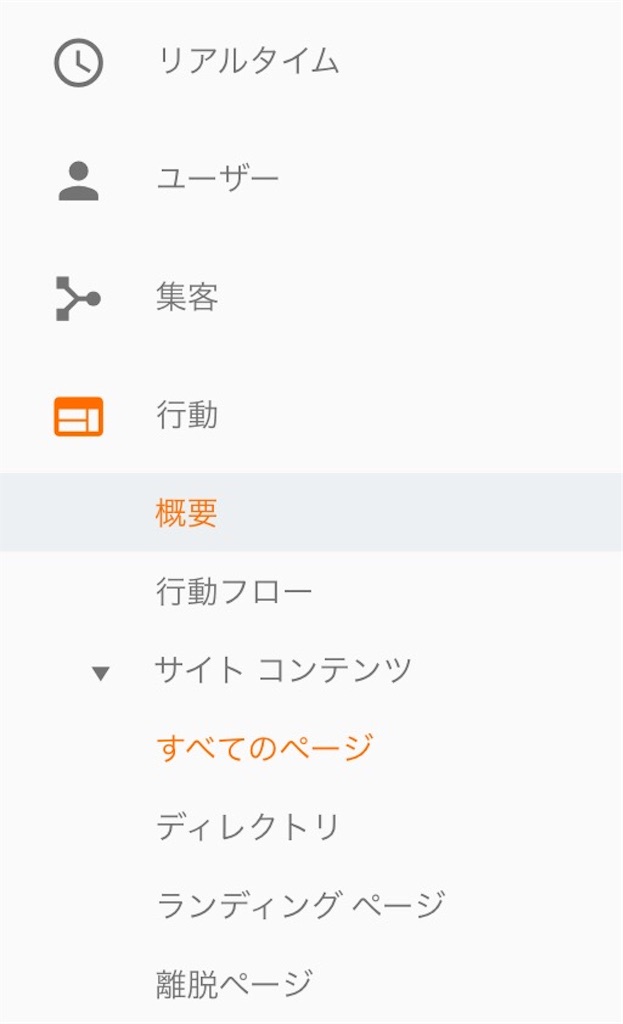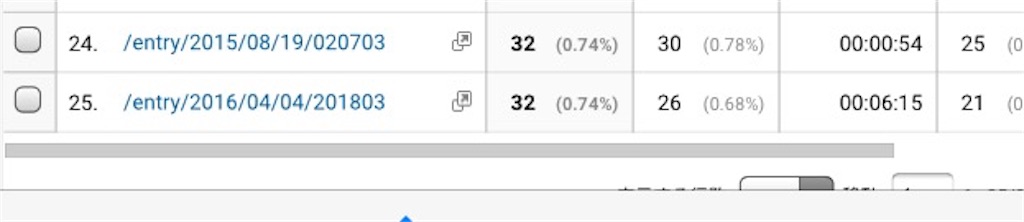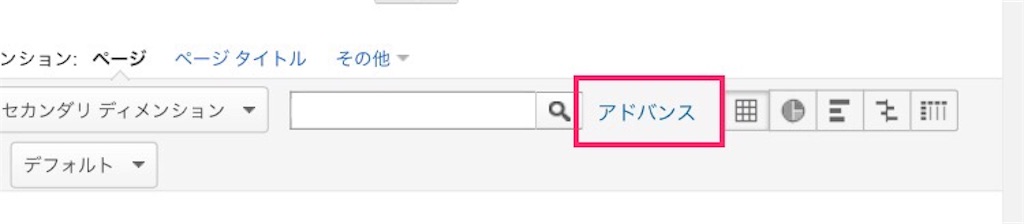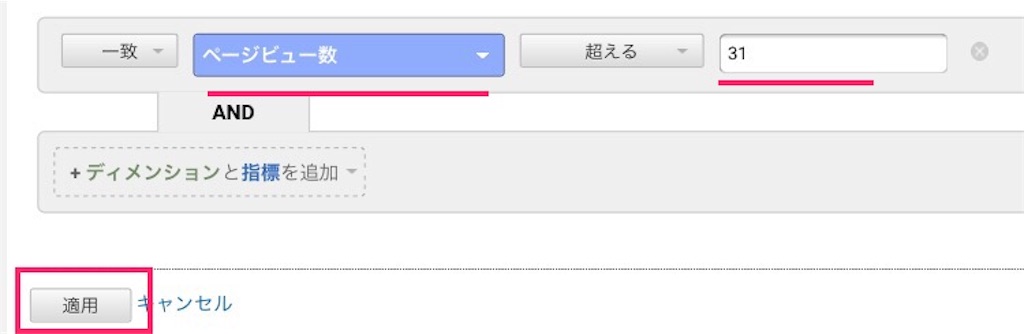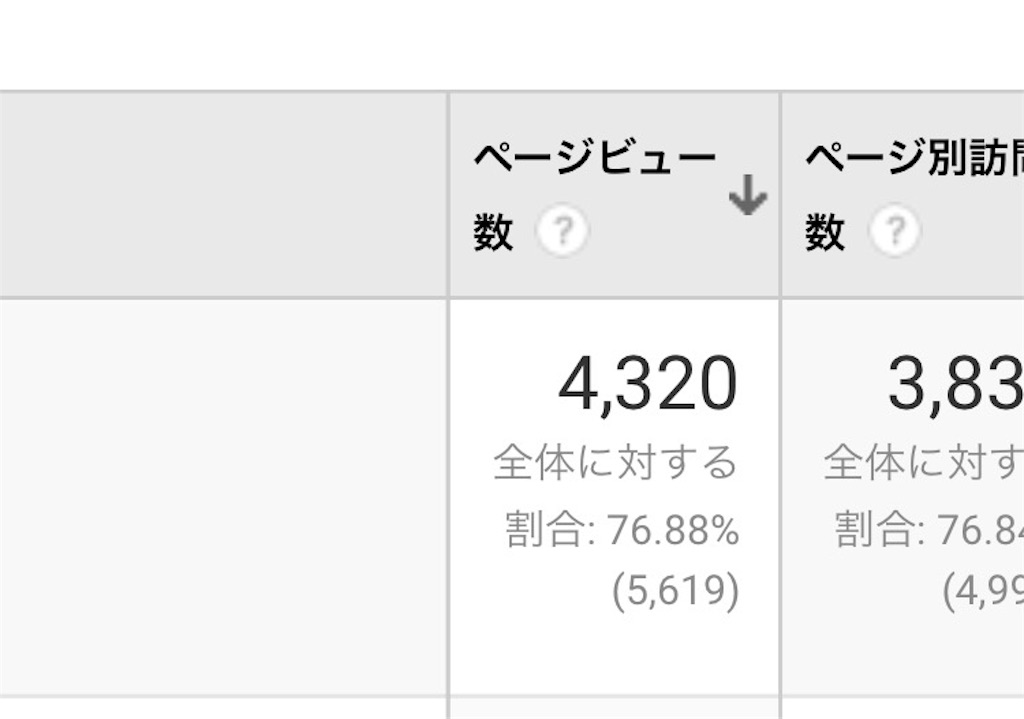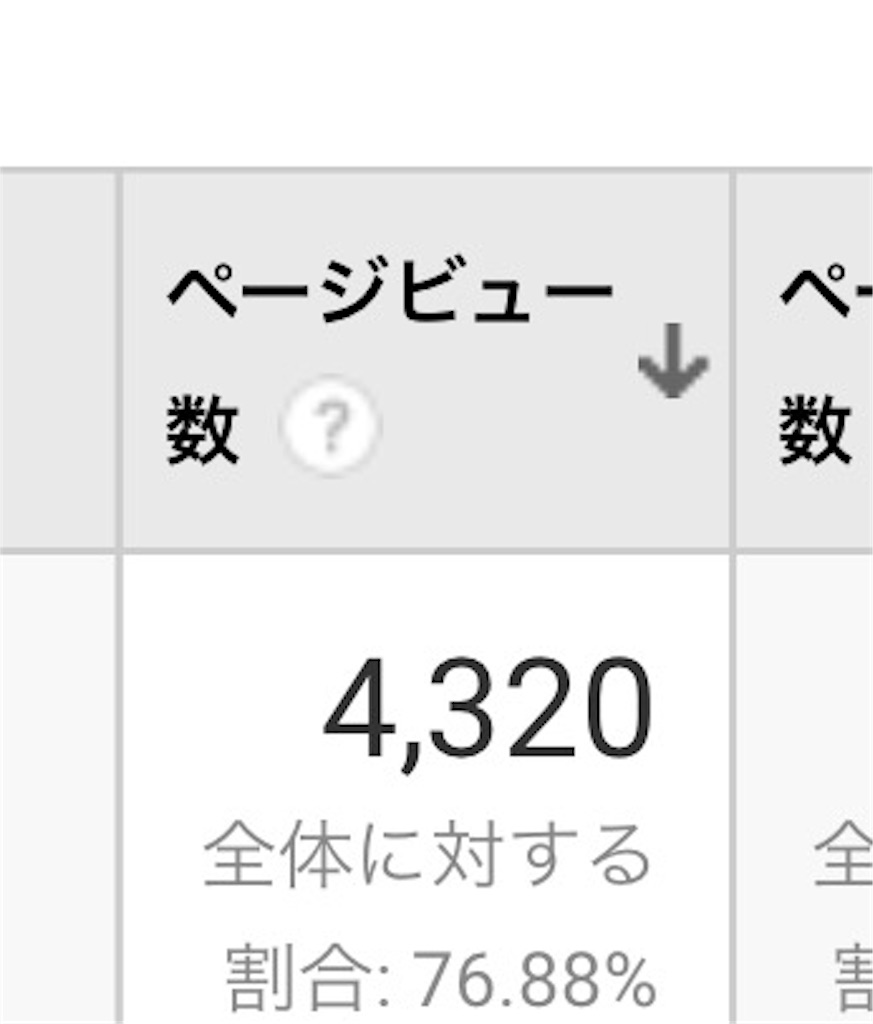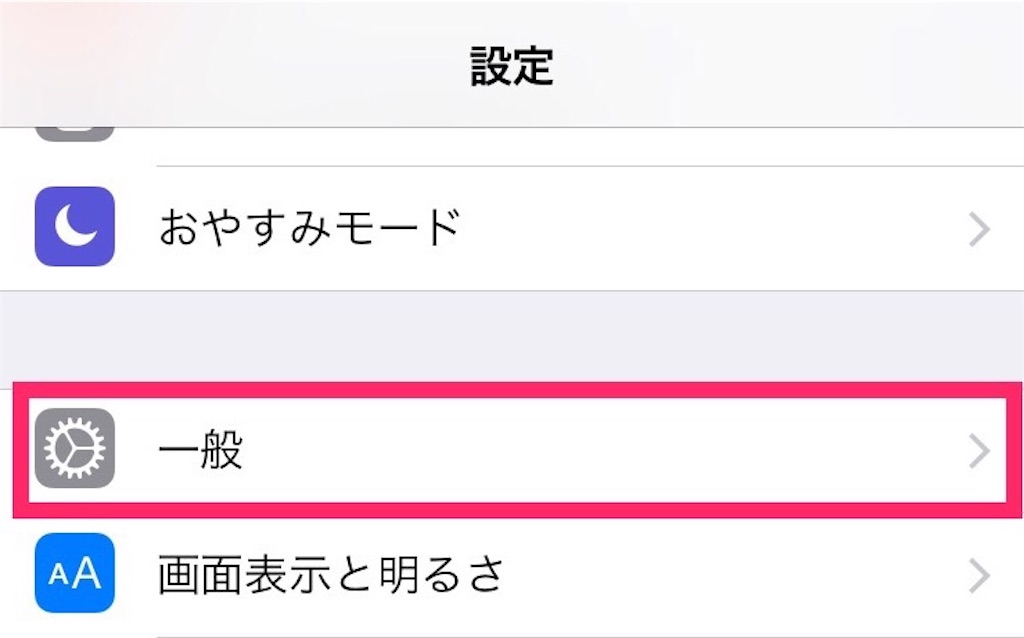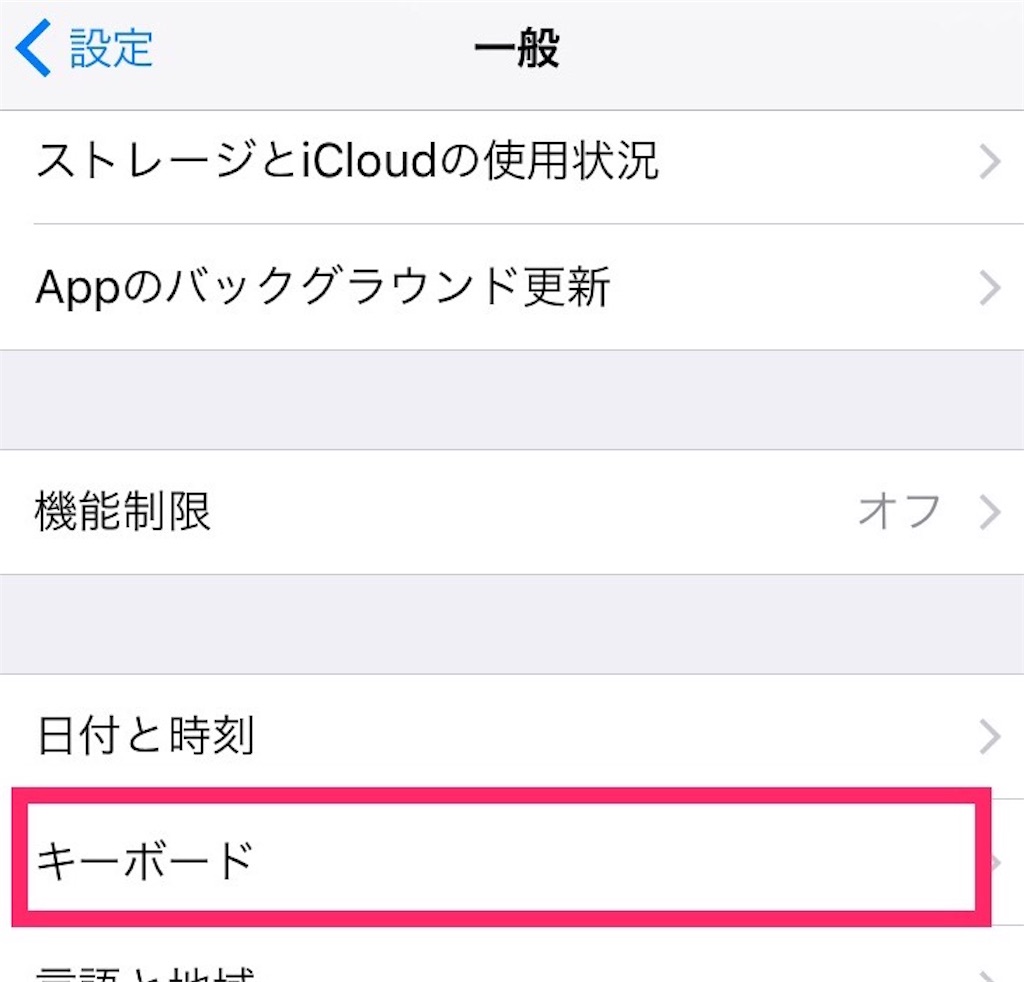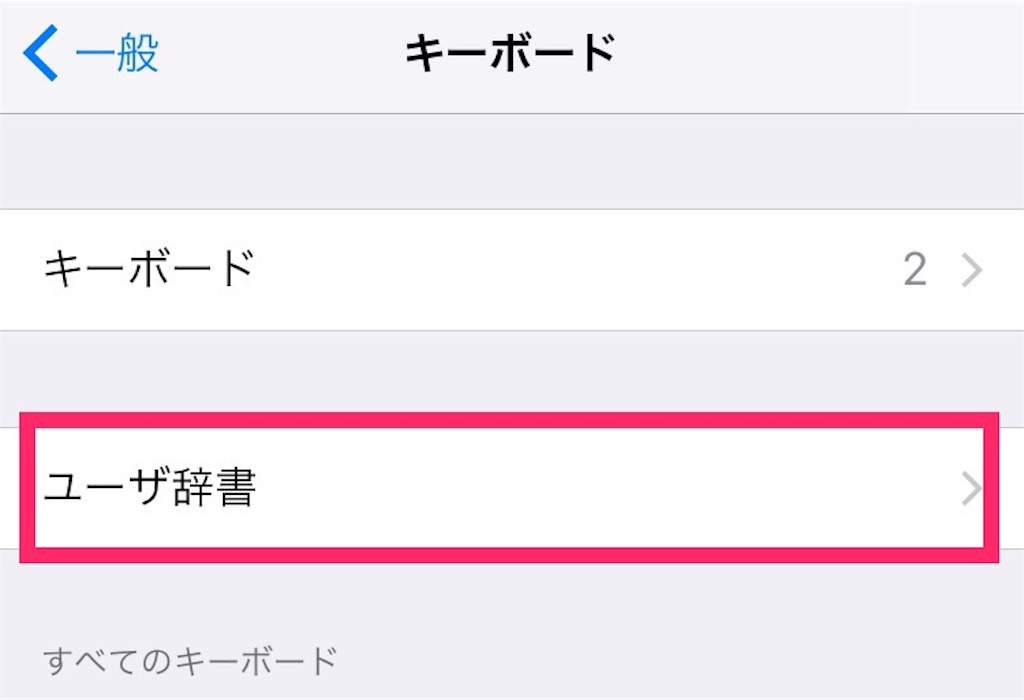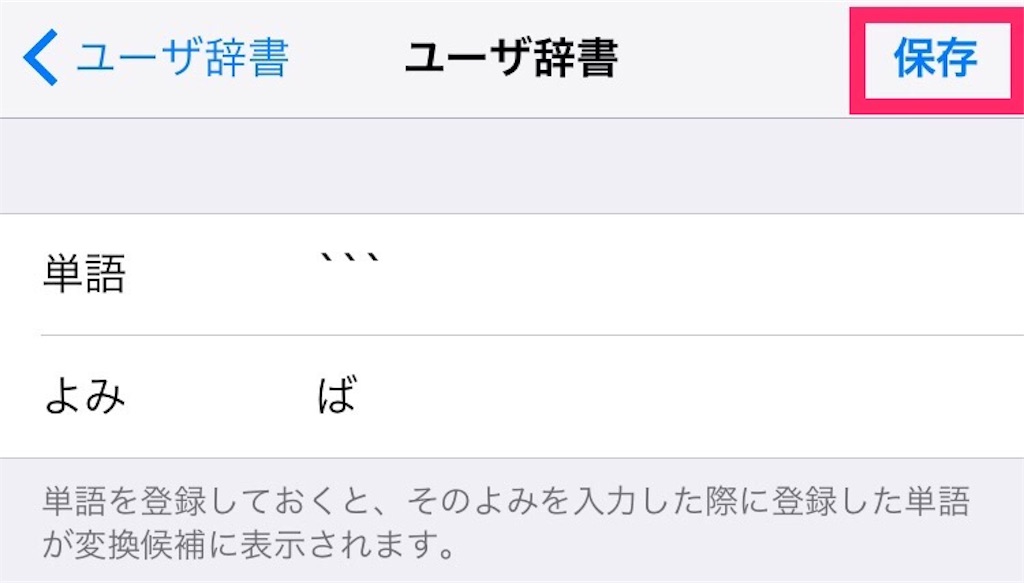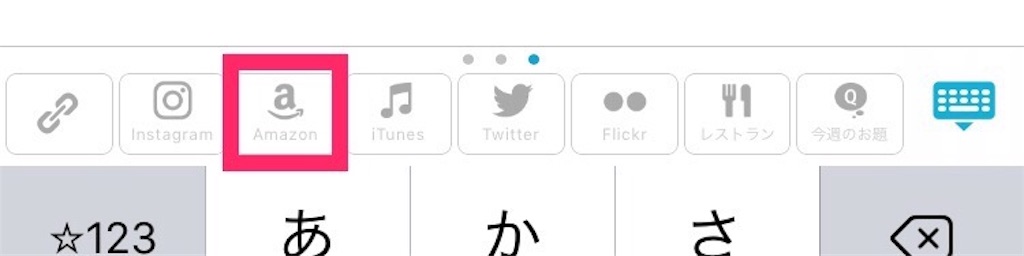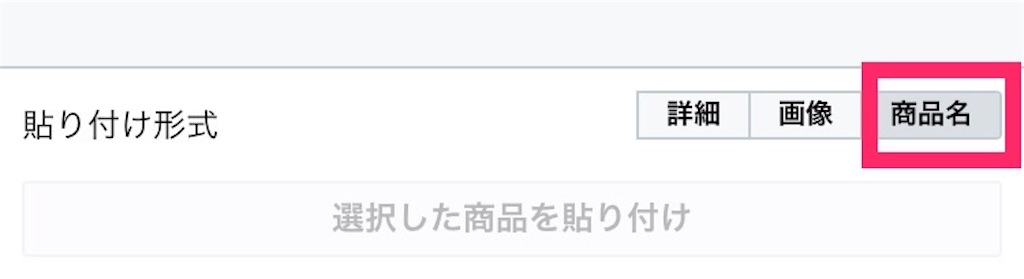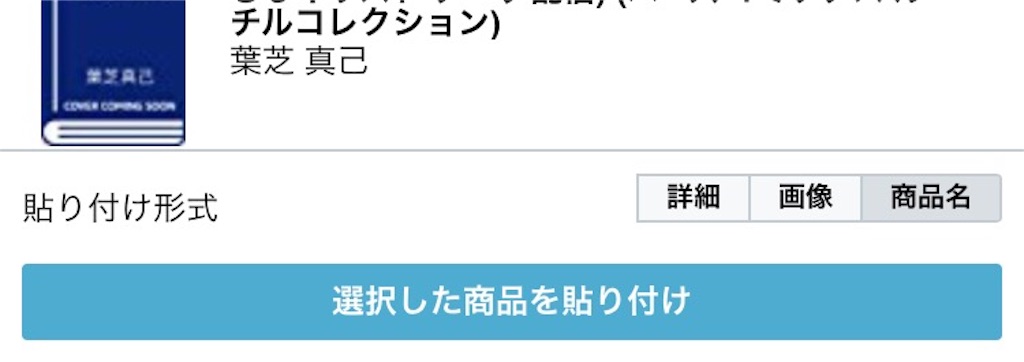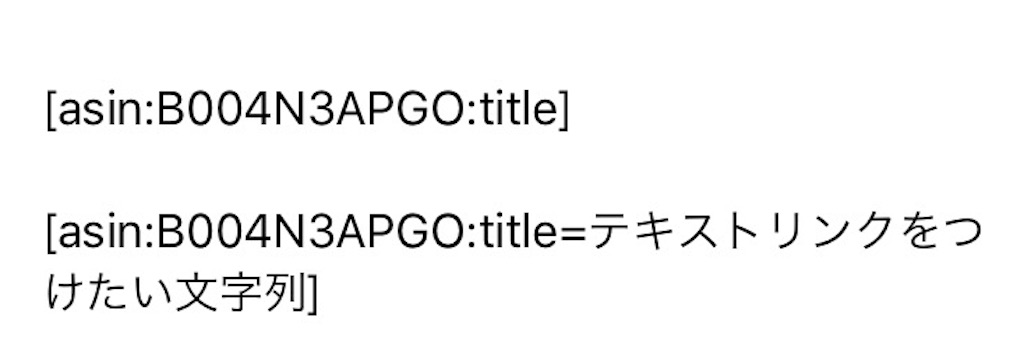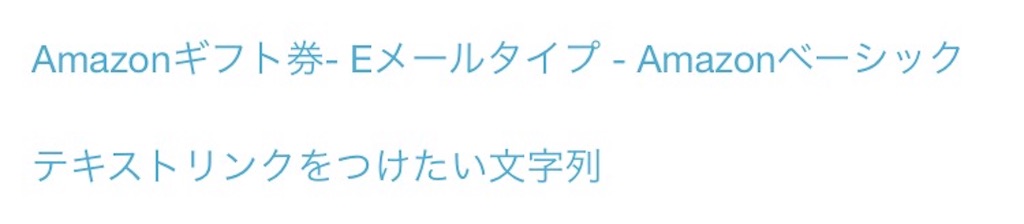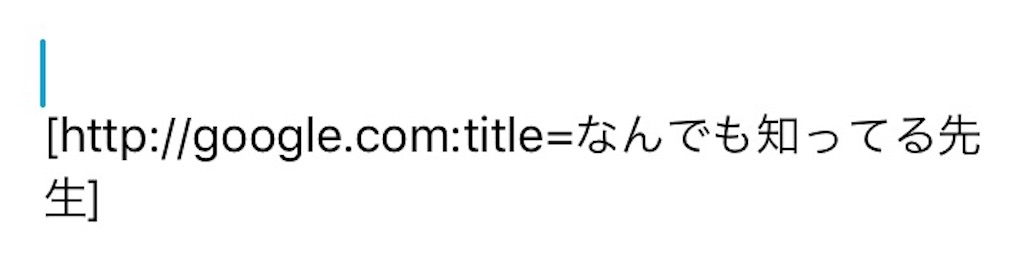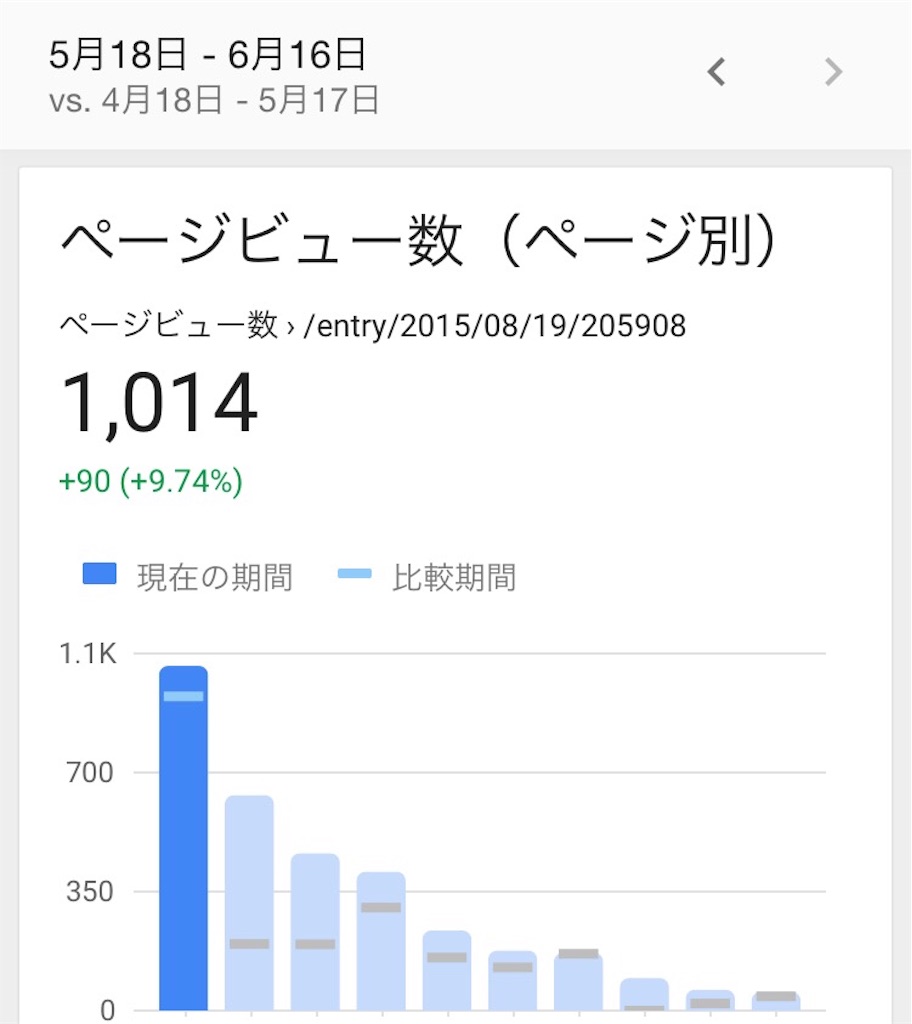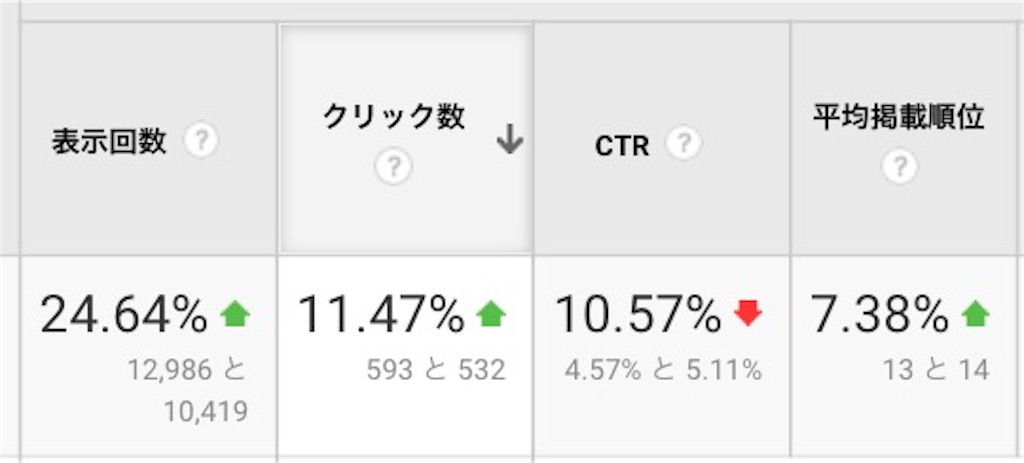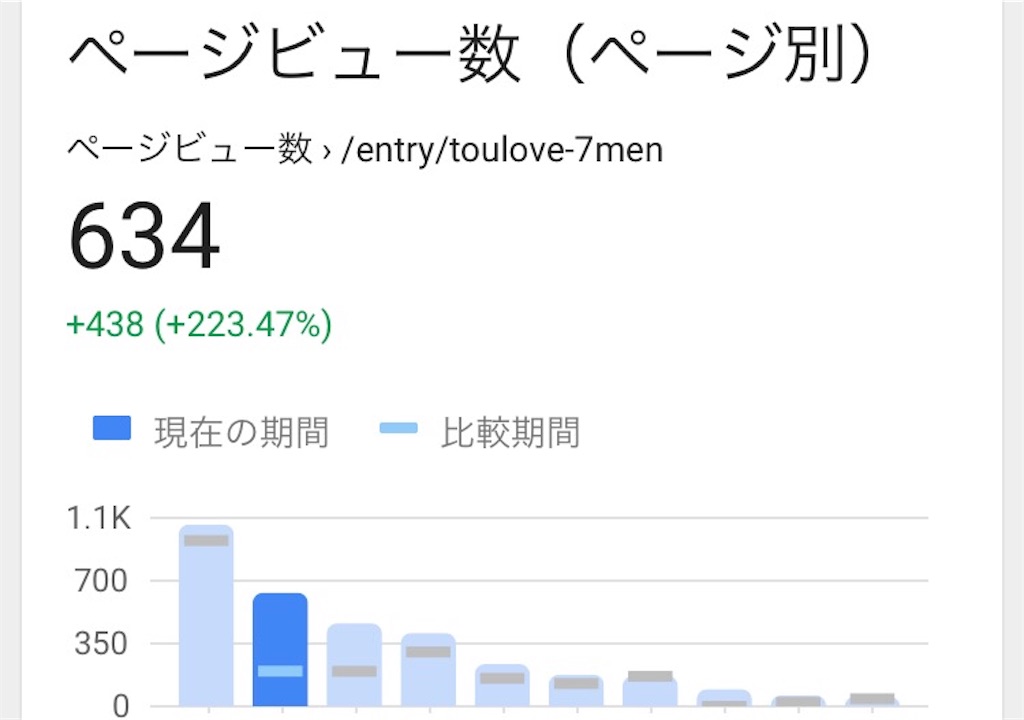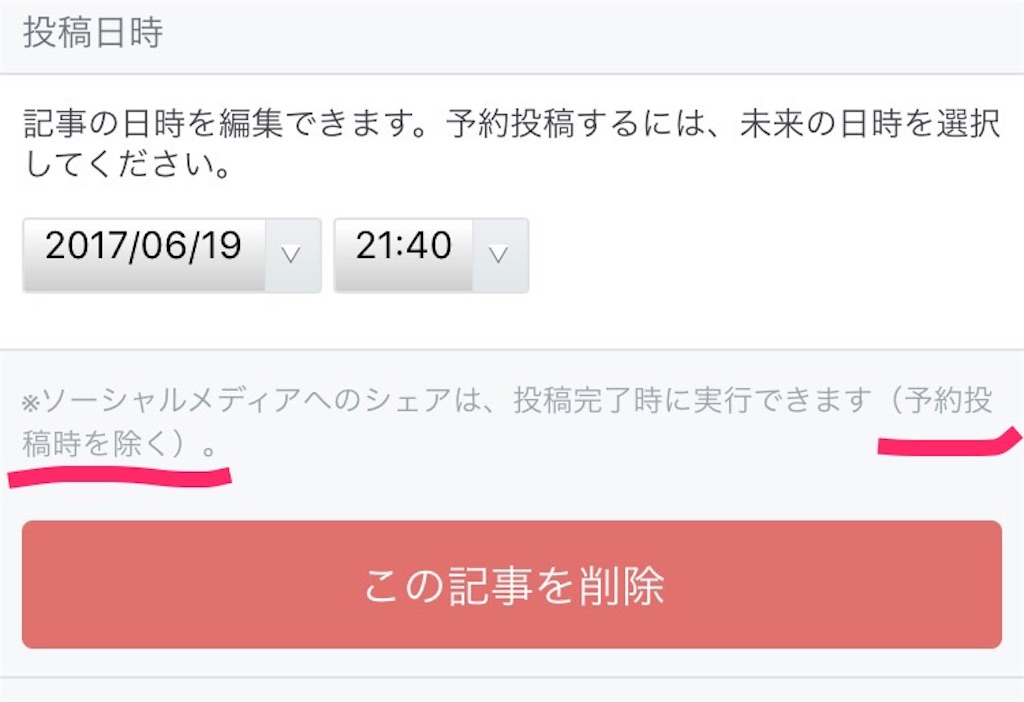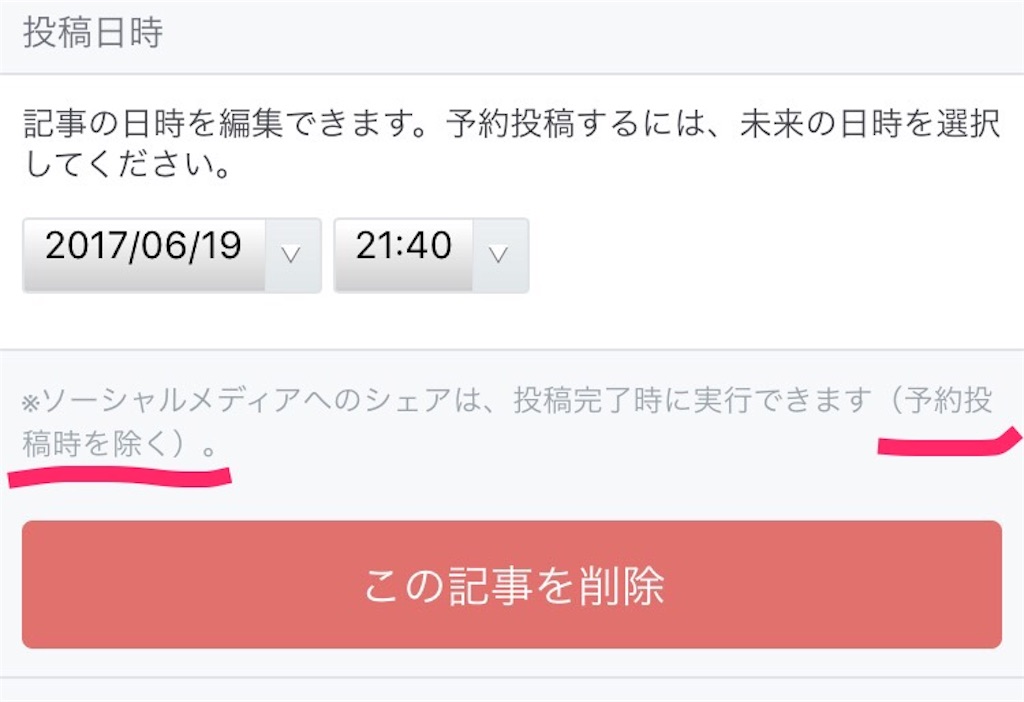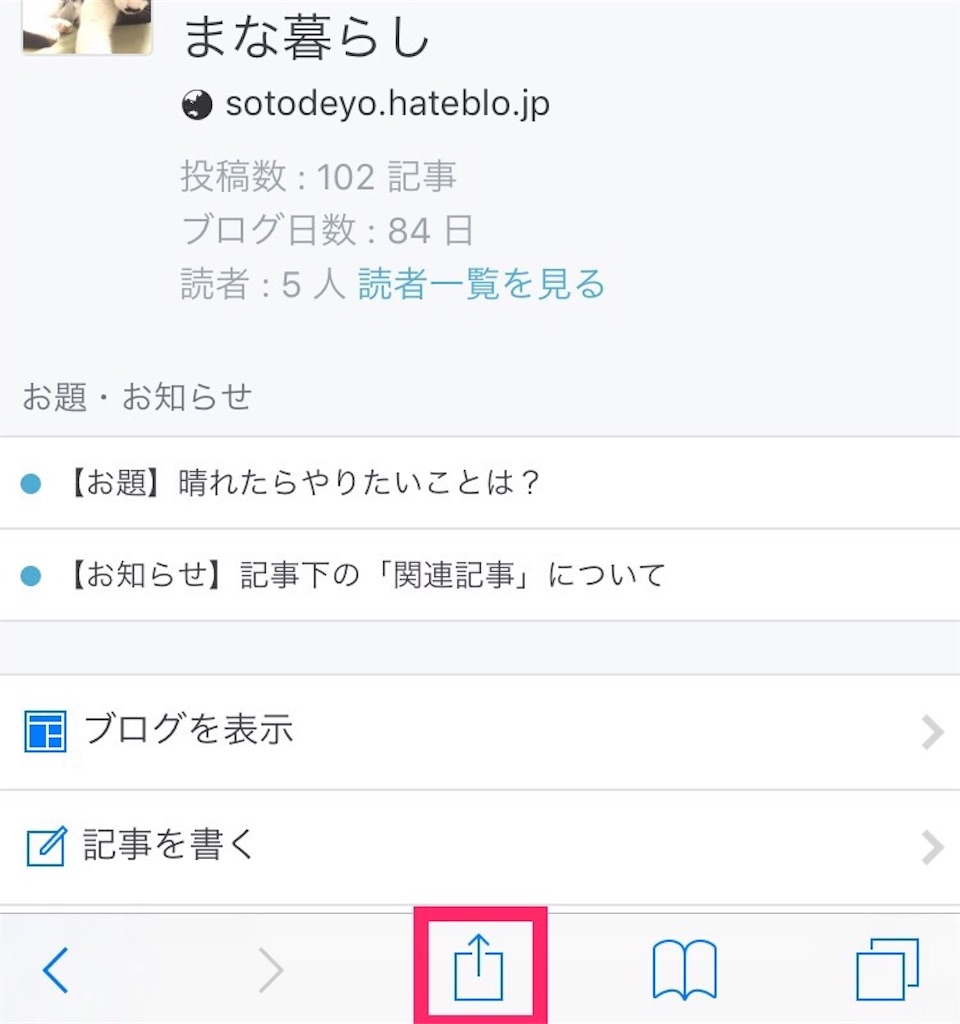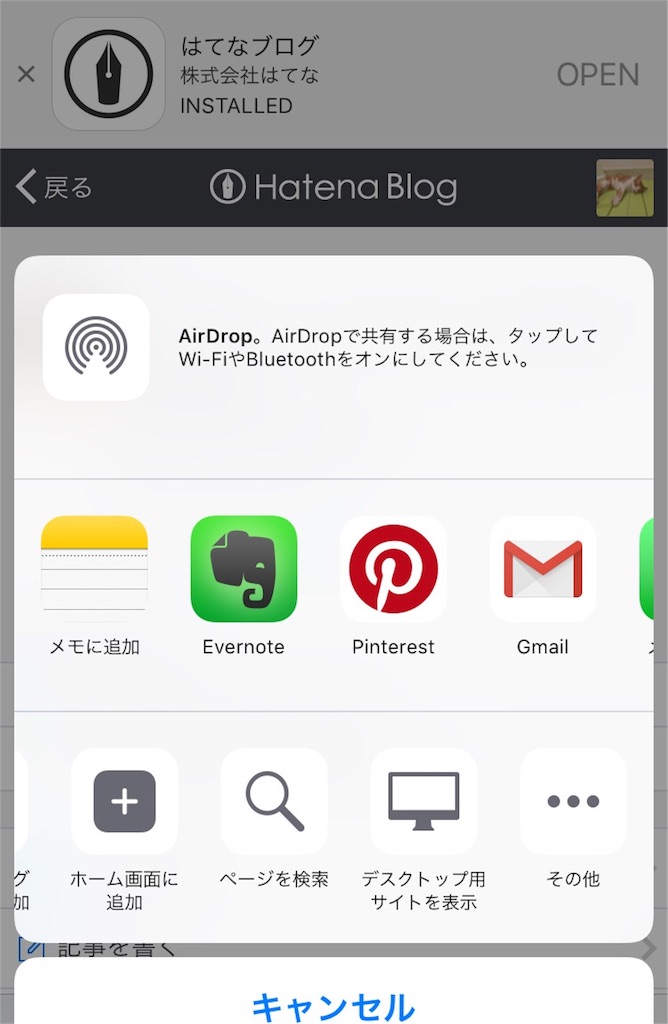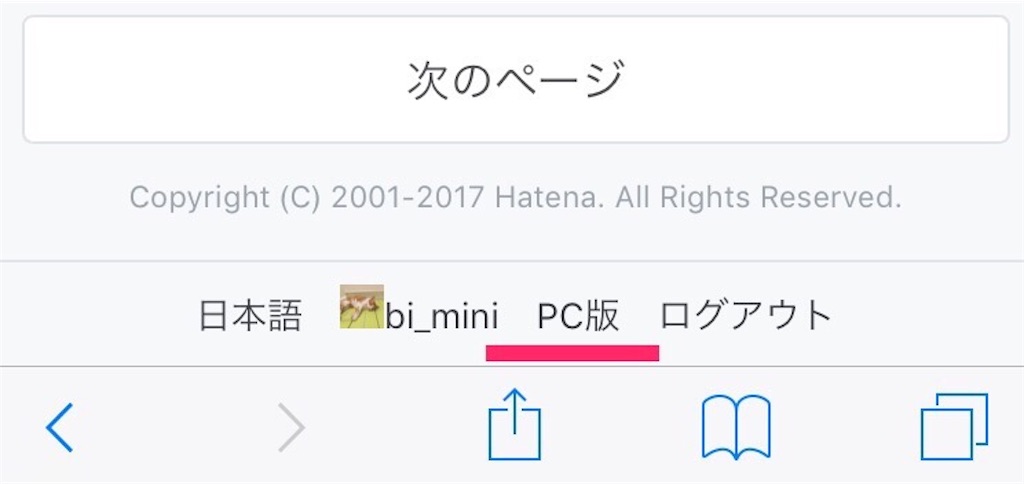プロの漫画家も多く利用しているペイントソフト、クリスタことCLIP STUDIO PAINTはAdobe Photoshopと並んで、イラストレーターや漫画家志望者憧れのソフトですよね。
1番売れてるグラフィックスソフト【CLIP STUDIO PAINT】
![]()
しかし、複数枚の漫画を描くのに便利な機能が揃った『CLIP STUDIO PAINT EX』となると価格は23,000円と結構勇気のいる金額です。
ある方法を使えば、3000円安く購入することができます。
CLIP STUDIO PAINT EXを安く購入する方法
アフィリエイトサイトの『A8.net
![]() 』を利用します。
』を利用します。
アフィリエイトとは、ブログやサイトの紹介経由で製品の購入に結びつくと、記事を書いた人に紹介料が入る仕組みで、アマゾンアフィリエイトなどが有名です。
アマゾンでは自分で購入した分は成果にならないよですが、A8では自分で購入した場合でも成果報酬を得ることができるセルフバックという仕組みがあります。
CLIP STUDIOの場合、購入金額の15%が成果報酬に設定されています。EXを購入したとすると、23,000×0.15で3,450円が成果報酬になります。
成果確定までに時間と振込手数料(ゆうちょ口座なら30円です)はかかりますが、1000円以上から報酬を受け取ることができるので、結果的に15%安くクリスタを購入することができます。
A8ではブログやサイトを持っていなくても、会員登録が可能、クリスタ以外にも電子書籍や中古買取りなど、様々なサービスのセルフバックが利用できるので、アフィリエイトをしない方でも登録だけしておくとお得に買い物できるかもしれませんよ。